怎么把ppt转成word|一分钟把PPT转Word文档
怎么把ppt转成word(一分钟把PPT转Word文档)
每次想把PPT转换成为Word文档 , 都是用的复制黏贴 , 看来好像有很多人都不知道可以一键实现转换啊 , 今天小编就告诉大家这三种操作方法 , 学会之后操作起来都用不到一分钟~
一、PPT另存为1、文件另存为
PPT另存为是比较常用的一种方法 , 在PPT中点击【文件】-【另存为】 , 然后选择好储存路径 。
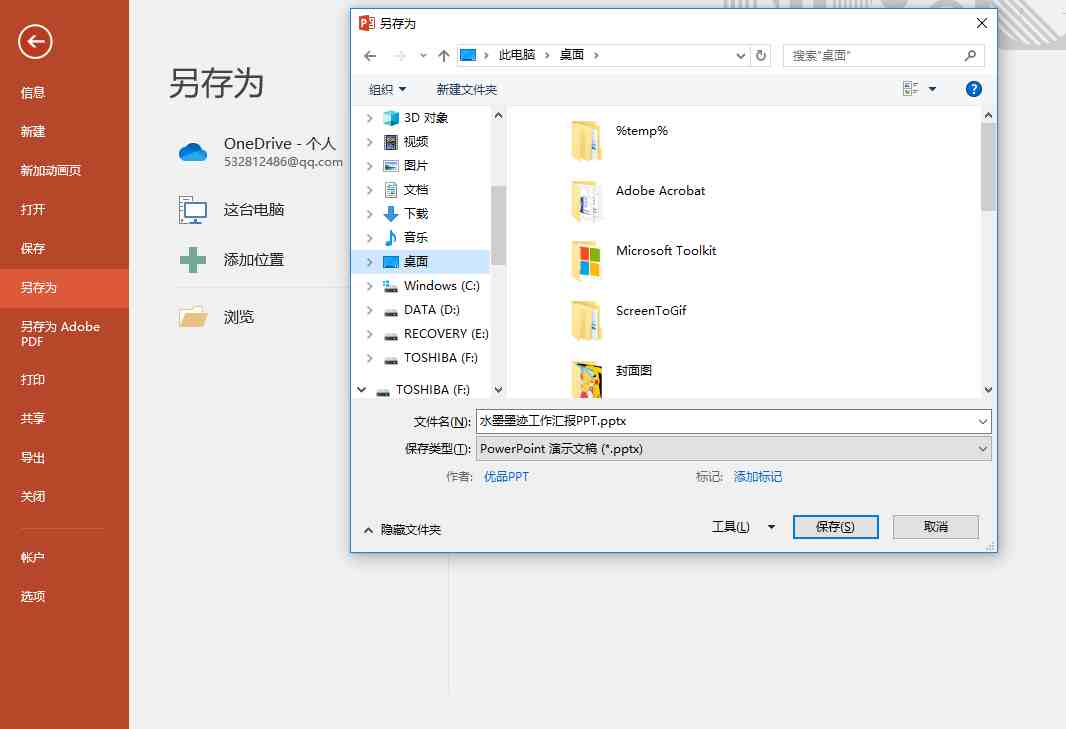
2、保存类型
在另存为的窗口下有个【保存类型】 , 我们点开选择【大纲/RTF文件】 , 最后点击保存 , 就得到了一个新的Word文档 。
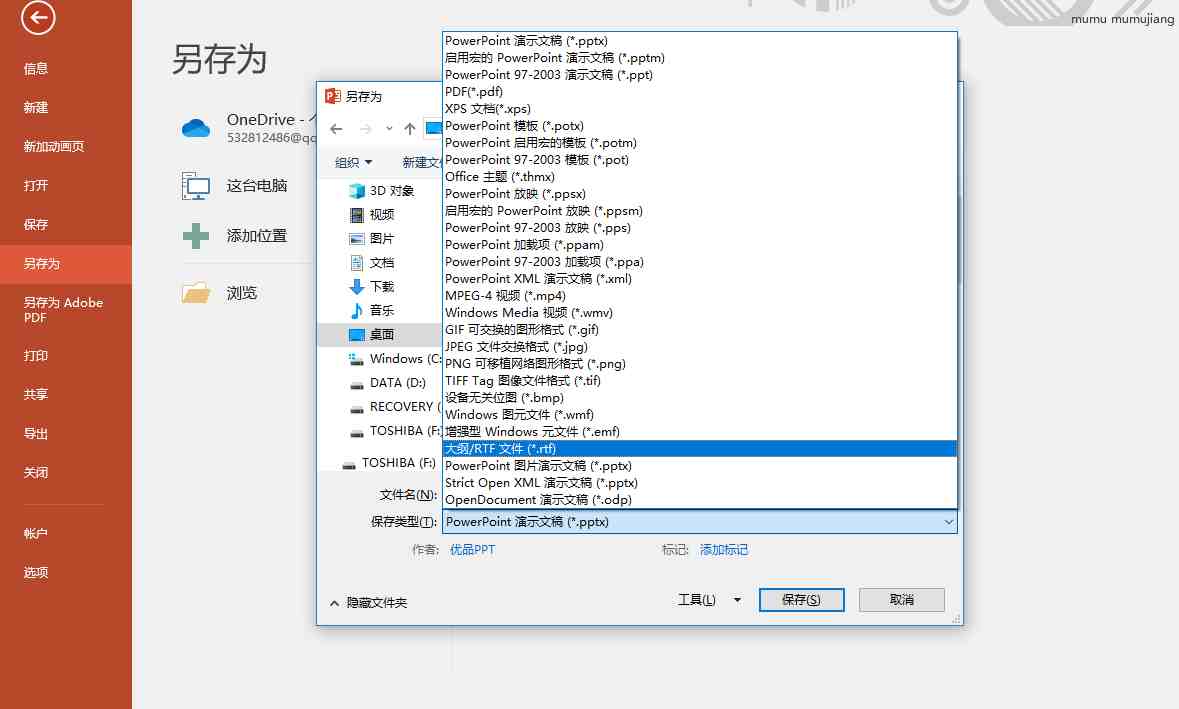
二、选择导出1、创建讲义
打开PPT文件 , 然后点击【文件】-【导出】-【创建讲义】 , 选择右手边的“创建讲义” 。
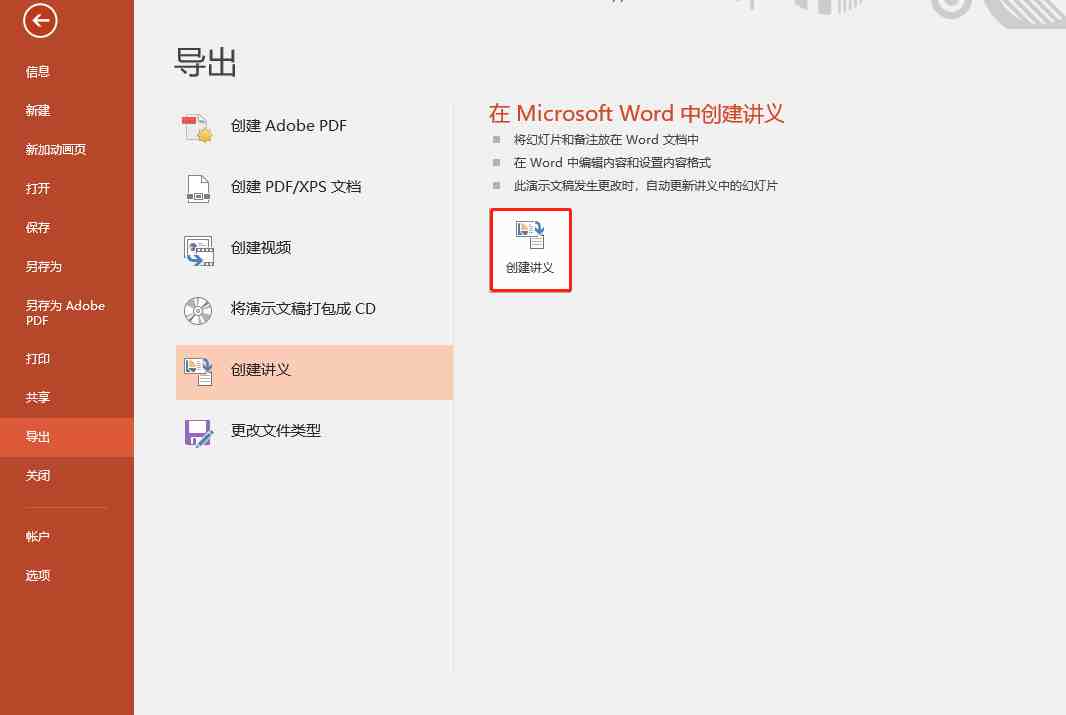
2、只使用大纲
之后会弹出一个新的对话框“发送到Microsoft 百思特网Word” , 我们选择【只使用大纲】 , 最后点击确定按钮就可以得到一份Word文档了 。
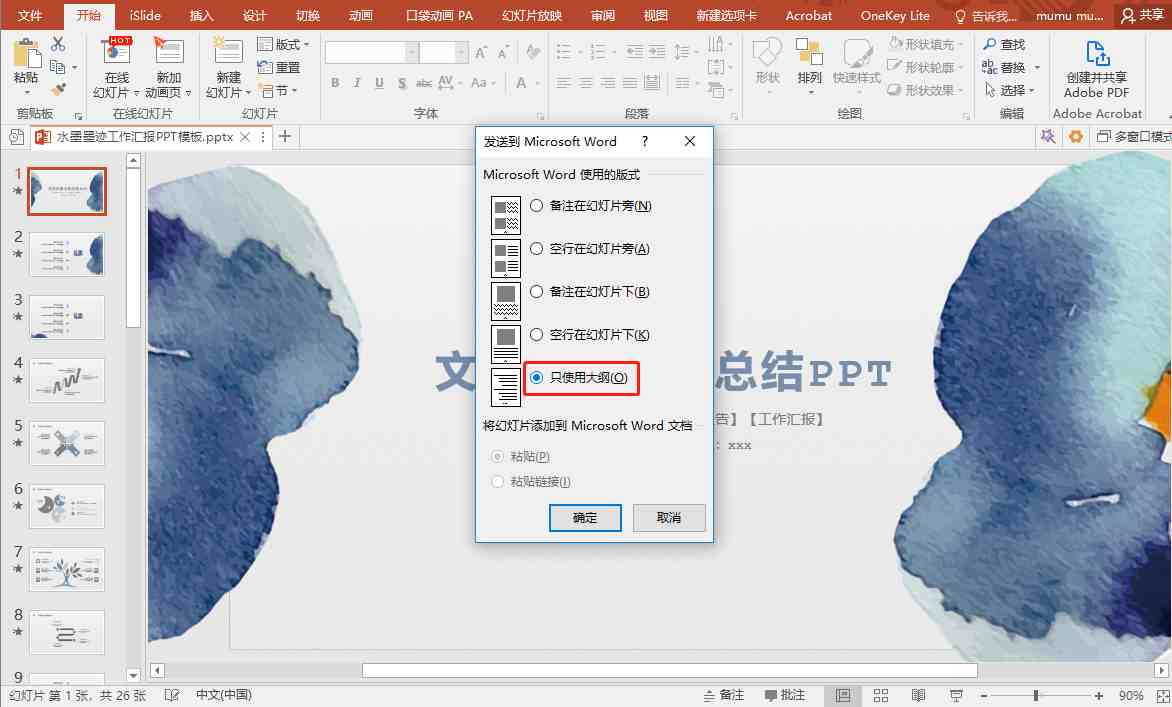
【怎么把ppt转成word|一分钟把PPT转Word文档】
三、格式转换工具1、文件转换
如果是要批量处理 , 那百思特网借助工具就可以事半功倍 , 大大提高工作效率了 , 在电脑上安装一个迅捷PDF转换器 , 打开后选中【PDF转换其它】-【文件转Word】 , 接下来在转换器右侧空白区域 , 点击添加需要转换的PPT文件 。
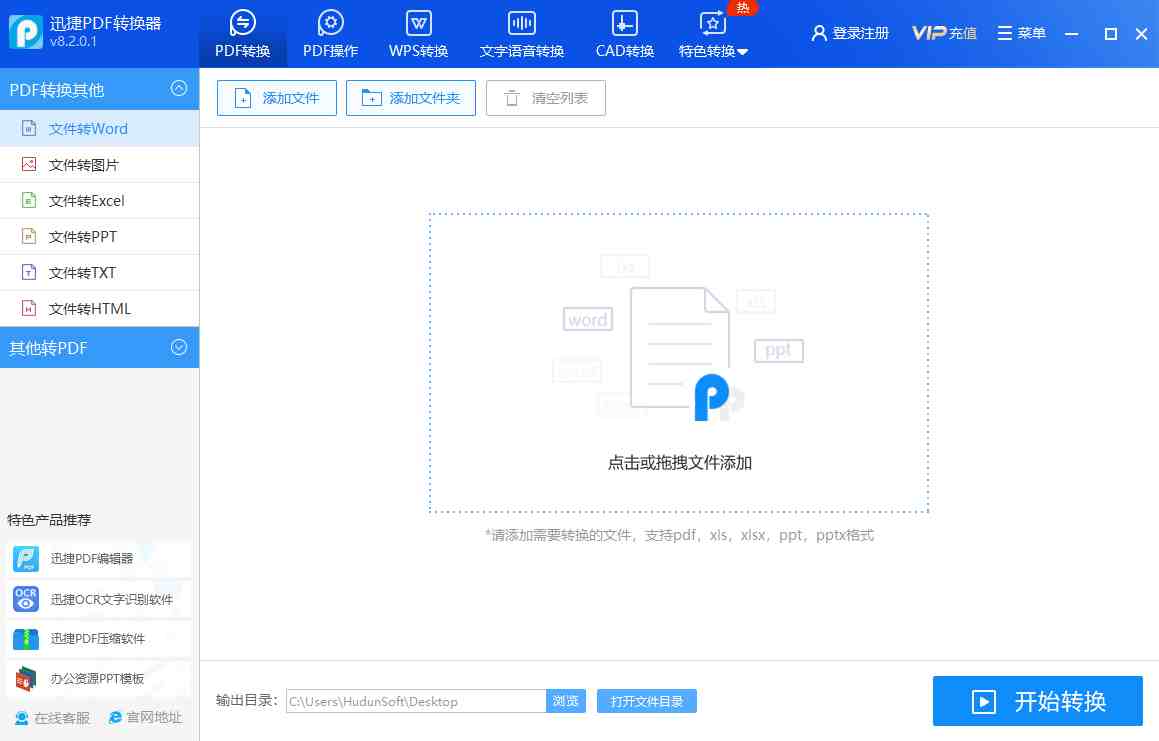
2、设置格式
然后我们还可以选择转换的页码 , 之后设置转换格式和转换模式 , 选择好保存路径 , 点击开始转换即可 。
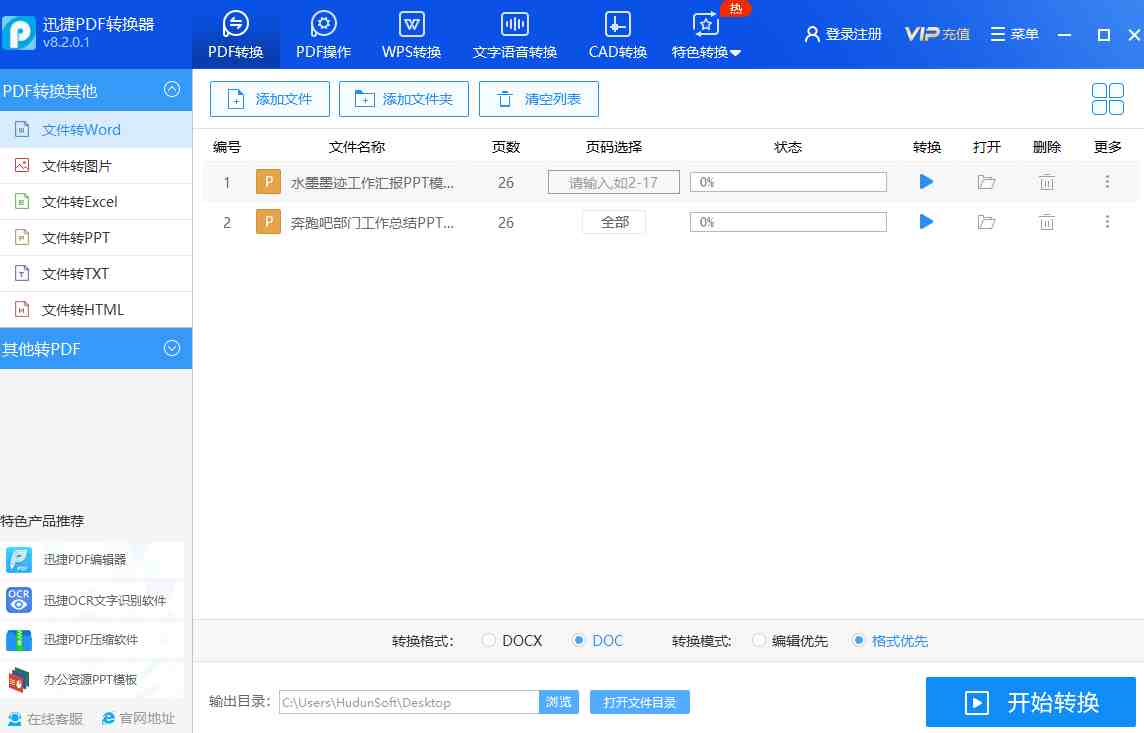
3、转换效果
稍等片刻就转换完成了 , 打开转换后百思特网的文件 , 就可以看到PPT已经转换变成Word文档了 。
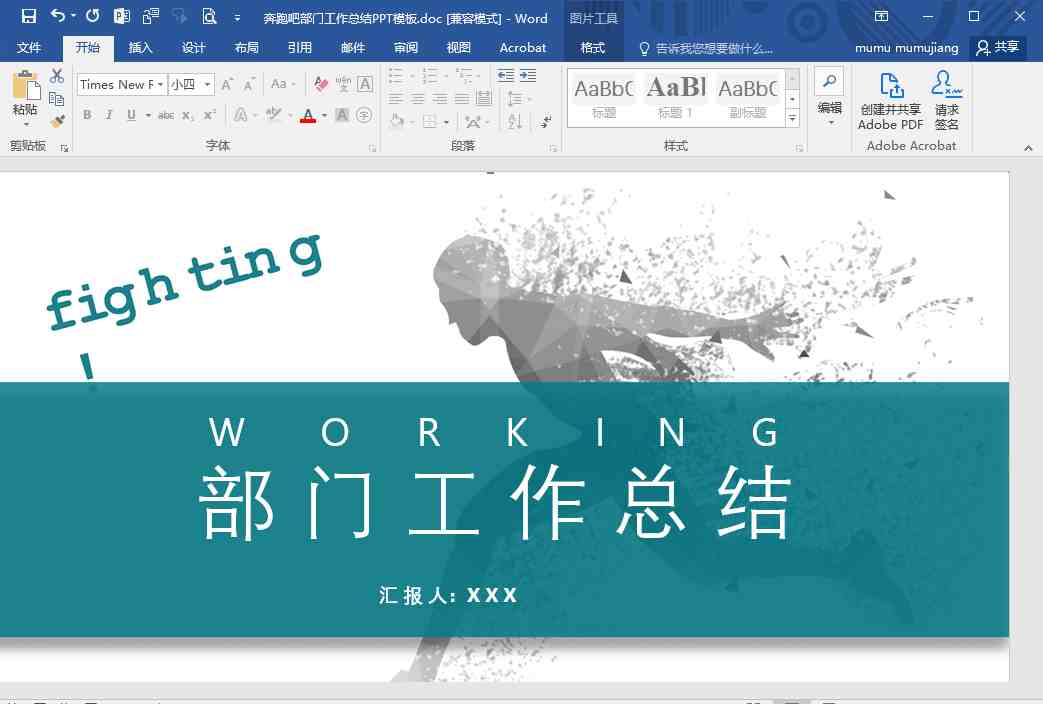
这些转换技巧你觉得有用?有用的话记得点赞转发一下 , 给小编支持鼓励呀~
- 身体乳|果酸身体乳怎么样,护肤效果好的身体乳排行榜
- 不必把太多人请进生命里!(说的真好)
- 五一|2022五一去三亚怎么买到便宜的机票
- CSM收视率|2022年2月17日综艺节目收视率排行榜(北京向未来、最强大脑燃烧吧大脑、你会怎么做)
- 狗狗|狗狗吐绿色的呕吐物怎么回事
- 爱情|男生把车给女生开意味着什么
- 女朋友|女朋友手机屏幕碎了怎么安慰
- 女朋友|女朋友穿的用的都很贵怎么办
- 核桃|带壳核桃受潮怎么处理方法
- 荷兰猪|荷兰猪四肢无力怎么办
